Πώς να απενεργοποιήσετε το ανοιχτό μπλε πλαίσιο περιγράμματος όταν τοποθετείτε το δείκτη του ποντικιού πάνω από το εικονίδιο
Εάν όταν τοποθετείτε το δείκτη του ποντικιού σας πάνω από ένα εικονίδιο, εμφανίζεται ένα μπλε πλαίσιο περιγράμματος, τότε δείτε τι μπορείτε να κάνετε για να αφαιρέσετε αυτήν την ανωμαλία. Πρόσφατα αντιμετώπισα αυτό το ζήτημα ξαφνικά στον υπολογιστή μου με Windows 11/10 και με αυτόν τον τρόπο διόρθωσα αυτό το πρόβλημα.
Απενεργοποιήστε το ανοιχτό μπλε πλαίσιο περιγράμματος όταν τοποθετείτε το δείκτη του ποντικιού πάνω από ένα εικονίδιο
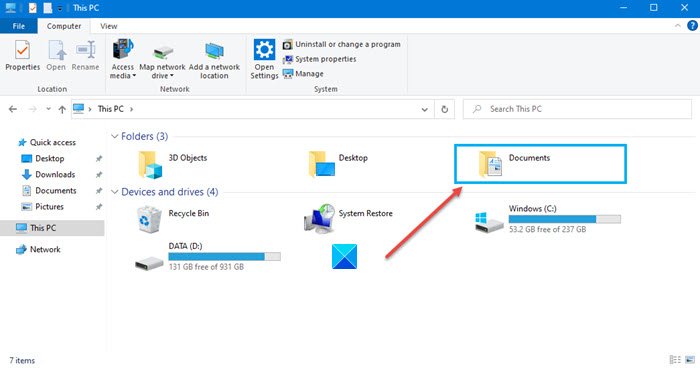
Πρέπει να ελέγξετε αν ο Αφηγητής(Narrator) έχει ενεργοποιηθεί!
Ο Αφηγητής(Narrator) είναι ένα ενσωματωμένο εργαλείο που μπορεί να χρησιμοποιηθεί για την ανάγνωση κειμένου δυνατά. Είναι μια ενσωματωμένη δυνατότητα προσβασιμότητας. Μπορεί να διαβάσει κείμενο στον υπολογιστή, έγγραφα, ρυθμίσεις, συμβάντα που συμβαίνουν στον υπολογιστή, π.χ. όταν απενεργοποιείτε την ένταση ή κάνετε κλικ στο κουμπί εκφωνούνται περισσότερες πληροφορίες σχετικά με αυτό. Είναι χρήσιμο για όσους έχουν πρόβλημα με την όρασή τους και μπορεί να τους βοηθήσει να χρησιμοποιήσουν τον υπολογιστή.
Εάν είχατε πατήσει Win+Ctrl+Enter κατά λάθος, ο Αφηγητής θα μπορούσε να είχε ενεργοποιηθεί(Narrator could have been turned on) .
Πρέπει να απενεργοποιήσετε τον Αφηγητή(Narrator) για να απαλλαγείτε από το ανοιχτό μπλε πλαίσιο περιγράμματος. Για να απενεργοποιήσετε τον Αφηγητή(Narrator) χρησιμοποιήστε τη συντόμευση πληκτρολογίου CapLock+Esc ως εξής:
- Μεταβείτε στην επιφάνεια εργασίας
- Πατήστε CapLock(Press CapLock) και μετά αφήστε το κουμπί
- Η λυχνία Cap Lock θα ανάψει
- Στη συνέχεια, πατήστε Esc.
- Το μπλε περίγραμμα θα φύγει!
Μπορείτε να απενεργοποιήσετε το Caps Lock τώρα.
Ελπίζω αυτή η συμβουλή να σας βοηθήσει.
Σχετικές αναγνώσεις που θα σας ενδιαφέρουν:(Related reads that will interest you:)
- Απενεργοποιήστε την αναδυόμενη περιγραφή για στοιχεία φακέλου και επιφάνειας εργασίας
- Ενεργοποιήστε τα πλαίσια ελέγχου για να επιλέξετε αρχεία και φακέλους.(Enable Check Boxes to select files and folders.)
Related posts
Συμβουλές και κόλπα για το πρόγραμμα περιήγησης Microsoft Edge για Windows 11/10
Πώς να αφαιρέσετε το κουμπί Ευκολία πρόσβασης από την οθόνη σύνδεσης
Συμβουλές και κόλπα του Windows Task Manager που μπορεί να μην γνωρίζετε
Συμβουλές και κόλπα Slack για τη διαχείριση μικρών ομαδικών συνομιλιών
Κόλπα και συμβουλές για τον κάδο ανακύκλωσης για Windows 11/10
Συμβουλές και κόλπα αναζήτησης DuckDuckGo για να αξιοποιήσετε στο έπακρο
Οι καλύτερες συμβουλές και κόλπα του Microsoft Publisher - Πώς να χρησιμοποιήσετε τον Publisher
Συμβουλές και κόλπα για το τερματικό των Windows που θα σας κάνουν να εργάζεστε σαν επαγγελματίας
Προσθέστε ήχο στο κλειδί PrntScrn και ενεργοποιήστε το Alert for Screenshots
Οι 10 κορυφαίες συμβουλές και κόλπα YouTube που θα βελτιώσουν την εμπειρία σας
Τρόπος αναγκαστικής διακοπής ενός προγράμματος ή ενός παιχνιδιού πλήρους οθόνης στα Windows 11/10
Συμβουλές και κόλπα για ζουμ για καλύτερη τηλεδιάσκεψη
Οι καλύτερες συμβουλές και κόλπα για το Microsoft OneDrive για να το χρησιμοποιήσετε σαν επαγγελματίας
Οι 10 καλύτερες συμβουλές και κόλπα της Microsoft Teams που θα σας βοηθήσουν να αξιοποιήσετε στο έπακρο
Λειτουργίες, συμβουλές και κόλπα της Cortana στα Windows 10
Οι καλύτερες συμβουλές και κόλπα του Google Chrome για χρήστες υπολογιστών Windows
Συμβουλές και κόλπα για εικονική επιφάνεια εργασίας για Windows 11/10
Συμβουλές και κόλπα του Microsoft Excel για αρχάριους
10 χρήσιμες συμβουλές και κόλπα για το Surface Pro
10 Συμβουλές και κόλπα Reddit που θα σας βοηθήσουν να γίνετε κύριος Redditor
